¡Hola amigos! Uso una app de préstamos que se llama Baubap y me encanta. Para salir de un apuro o invertir, te presta desde $500 hasta cd$5,000 sin consultar buró. Es seguro y rápido. ¡Den click en el enlace para solicitar el suyo y así nos ayudamos todos!
lunes, 17 de octubre de 2022
domingo, 10 de enero de 2021
Reseña Razer Kishi: el gadget que convierte tu teléfono en una consola portátil
Si te gusta jugar desde tu teléfono este es el gadget que necesitas en tu vida.

En los últimos días he estado utilizando dos de los nuevos gadgets que la firma norteamericana enfocada en gaming, Razer, ha traído a México; el Razer Kishi para Android y para iPhone.
La experiencia de uso ha sido gratificante, de hecho, Razer ha realizado varios cambios en comparación con el modelo conocido como Junglecat, de tal forma que se ha quedado lo mejor valorado por los usuarios y se ha mejorado en un aspecto clave como la latencia entre la respuesta del control y el juego.
Diseño: una pieza de ingeniería que se acopla perfectamente a tu teléfono
Lo primero que destaca del Razer Kishi es su diseño, donde la gente de Gamevice ha trabajado de la mano con Razer para crear este periférico. Plegado, el mando cabe perfectamente en la palma de la mano, mientras que para desplegarlo basta con presionar el seguro que se encuentra en la parte trasera para “separar” el Kishi en 2 mandos que están unidos por una banda elástica que justamente se puede estirar para acoplarse a la mayoría de los teléfonos del mercado.
El resultado final es una especie de Nintendo Switch, pues al costado izquierdo y derecho quedan los joysticks junto con los clásicos botones que encontramos en cualquier otro mando de videojuegos, el D-pad, los gatillos superiores y los botones de función, home y el indicador de batería para cuando se está cargando el dispositivo.
Cabe destacar que el Razer Kishi ganó el premio a “Lo mejor del CES 2020” por su diseño y funcionalidad.
La versión para Android y para iPhone son muy similares, la única diferencia es que el Kishi para los teléfonos de Apple viene con puerto Lightning y no con USB-C, además de que es ligeramente más compacto, pero eso no termina por ser una ventaja o desventaja al momento de usar uno u otro dispositivo.
Una vez que comienzas a utilizar el Kishi es probable que tengas una sensación extraña, sobre todo si ya has jugado en un Nintendo Switch o control tradicional, pues debido a que la pantalla de los teléfonos Android suele ser bastante alargada, la separación entre las manos puede ser de casi 30 centímetros. De cualquier manera, no tardarás mucho tiempo en acostumbrarte al uso.
Cero latencia en juegos locales
La gran promesa de este dispositivo es “cero latencia”, aunque Razer aclara que esto es para juegos locales, es decir, aquellos que instalamos directamente en el teléfono y que no se necesitan de una conexión a Internet y a los servidores para jugarlos.
Lo anterior se logra gracias a que el Kishi no se conecta por Bluetooth como la mayoría de los controles para smartphones, sino que va enchufado al teléfono a través del puerto USB-C o Lightning (según sea el caso). En lo que respecta a juegos como Fortnite o títulos disponibles a través de servicios de juego en la Nube como Project xCloud, Razer promete latencia ultra baja que no afectará la experiencia de juego como sí puede llegar a pasar con controles conectados por Bluetooth.

En mis pruebas he quedado satisfecho en lo que respecta a latencia, realmente se nota la diferencia entre jugar con un mando conectado por bluetooth contra un mando como el Kishi, que requiere del puerto OTG. La diferencia más notoria, además de la latencia, es con las pérdidas de conexión que muchas veces se experimentan con controles por Bluetooth.
Otro punto importante que hay que destacar es que no todos los juegos son compatibles con este gadget; Razer tiene una aplicación llamada Razer Kishi tanto en la Play Store como en la App Store donde te permite ver el catálogo de juegos compatibles con este mando, sin embargo, hay muchos más títulos compatibles que los que aparecerán en ese listado.
Básicamente todos los juegos para el teléfono que tengan soporte o compatibilidad para jugarse con un mando se pueden disfrutar con el Kishi, por esta razón títulos como Among Us no son compatibles con este dispositivo.

Lo que debería mejorar para la siguiente generación
A nivel general Razer ha hecho un excelente trabajo con el Kishi, y sin duda otros fabricantes de periféricos deberían copiar esta idea, pues con la expansión del juego en la Nube este tipo de gadgets son mucho más ligeros y prácticos para llevar en la mochila en comparación con un mando Bluetooth.
Sin embargo, hay dos cosas que me parece que deberían resolverse para la siguiente generación del Kishi. La primera es que el puerto USB-C para carga debería activarse también para conectar auriculares alámbricos. Se que usar auriculares Bluetooth es más cómodo, y que incluso Razer tienen algunas opciones en el mercado que ya están pensadas para servicios como Project xCloud como los Kaira Pro, sin embargo, muchos usuarios siguen utilizando auriculares alámbricos para jugar con mayor comodidad, y una vez que conectas el Kishi al teléfono es imposible utilizar este tipo de auriculares.

La segunda cosa que me gustaría ver diferente es tener un poco más de espacio entre la altura del joystick izquierdo y el D-pad, así como de los botones de control y el joystick derecho, es decir, me gustaría que cada parte del mando fuera ligeramente más ancha para que la separación sea similar a la que vemos en controles como los de Xbox o PlayStation, pues como lo mencioné anteriormente, es muy probable que la primera vez que uses el Kishi tengas una sensación extraña a la hora de jugar.
Por lo demás, el Razer Kishi es uno de los gadgets recomendables para todos los usuarios que quieren jugar con mando los juegos en su celular, o que ya pueden disfrutar de servicios de juego en la Nube como Project xCloud, incluso, aquellos que juegan Fornite o títulos similares con soporte para mando, este es un gadget que mejorará su experiencia.
El precio del Razer Kishi es de casi 2,400 MXN en Amazon, y lo puedes conseguir en el siguiente enlace.
¿QUÉ NECESITA RENATA ZARAZÚA PARA JUGAR EL ABIERTO DE AUSTRALIA?
¡Ya dio el primer paso! Luego de un 2020 histórico, Renata Zarazúa busca clasificar al Abierto de Australia por primera vez en su carrera.
¡Por un 2021 histórico! Renata Zarazúa dejó huella el año pasado al instalarse en la segunda ronda de Roland Garros y ahora, comenzó su camino en busca jugar el Abierto de Australia por primera vez en su carrera.

Getty Images
La mexicana de 23 años de edad venció este domingo a la rusa Anastasiya Komardina por 6-3 y 6-4, pero necesita dos triunfos más para clasificar al primer Grand Slam del año.
En septiembre de 2020, con fechas atípicas y en medio de la pandemia de COVID-19, Zarazúa disputó la calificación y las primeras dos rondas de uno de los torneos más importantes de la Asociación Femenil de Tenis (WTA, por sus siglas en inglés).
A pesar de su eliminación ante Elina Svitolina, su participación quedó marcada como uno de los mejores momentos para el deporte mexicano y de paso, terminó con 20 años de ausencia azteca en los Cuatro Grandes del tenis.
Lo que viene para Zarazúa en el qualy
La calificación para el Abierto de Australia se disputa en Dubái, arrancó el 10 de enero y terminará el miércoles 13. En ese momento, Renata Zarazúa es la tenista número 142 en el ranking de la WTA y dio el primer paso ante Komardina, que se ubica en el lugar 216.
Con la victoria, la mexicana aseguró su lugar en la segunda ronda del qualy y ahí enfrentará a la eslovaca Rebecca Sramkova. La número 203 del mundo superó por 6-1 y 6-3 a la eslovena Dalila Jakupovic.
El duelo se llevará a cabo el martes 12 de enero, y aunque el horario todavía no está definido, seguramente quedará programado para la madrugada del tiempo del centro de México.
Si Renata Zarazúa deja en el camino a Sramkova, tiene cuatro posibles rivales para el tercer partido: Kaja Juvan, Storm Sanders, Anhelina Kalinina y Pemra Özgen.
Las dos primeras se enfrentarán y la ganadora chocará con la que avance de las últimas dos. Sus juegos están programados para el lunes 11 de enero.
Aquí puedes checar todos los duelos de la calificación en la WTA, así como a las ganadoras los siguientes partidos. A pesar de los rumores sobre un posible boicot, el Abierto de Australia está contemplado para jugarse del 8 al 21 de febrero.
lunes, 21 de septiembre de 2020
Apple Newton: La tecnología que no pudo conocer el éxito
La realidad actual está aparejada con el uso de smartphones, dispositivos cuya interfaz touch llegó a facilitarnos la existencia.
Es difícil divorciarnos de la idea de pantallas móviles que no sean touch o, en el caso de determinados dispositivos, en las que no se puedan emplear instrumentos como las stylus.
Pero mucho antes de la era del smartphone, hubo intentos de colocar generalizadamente entre el público dispositivos móviles que ayudaran a organizarse mejor con ayuda de interfaces que reaccionaran al toque de una stylus: Los asistentes digitales personales, mejor conocidos como PDAs.

Una de las primeras líneas fue Apple Newton, cuyo desarrollo requirió 100 millones de dólares.
Bajo la idea de ofrecer una experiencia sencilla y portátil, apoyada en la idea de que la tecnología debería mejorar la vida de las personas y no complicarla, Apple lanzó el original MessagePad -el primer dispositivo Newton- en 1993. Su sistema operativo era Newton OS.

‘La tecnología Newton se trata de inventar productos que sean significativamente más inteligentes, más intuitivos y, por su diseño, extraordinariamente útiles’, rezaba una publicidad rescatada por Wired.
Apple hacía énfasis en que tener un Newton implicaba contar con un dispositivo con el que se podían tomar notas como si se tuviera a la mano lápiz y papel. Presumía tecnología de reconocimiento de escritura a mano y servía también para almacenar contactos y administrar calendarios.
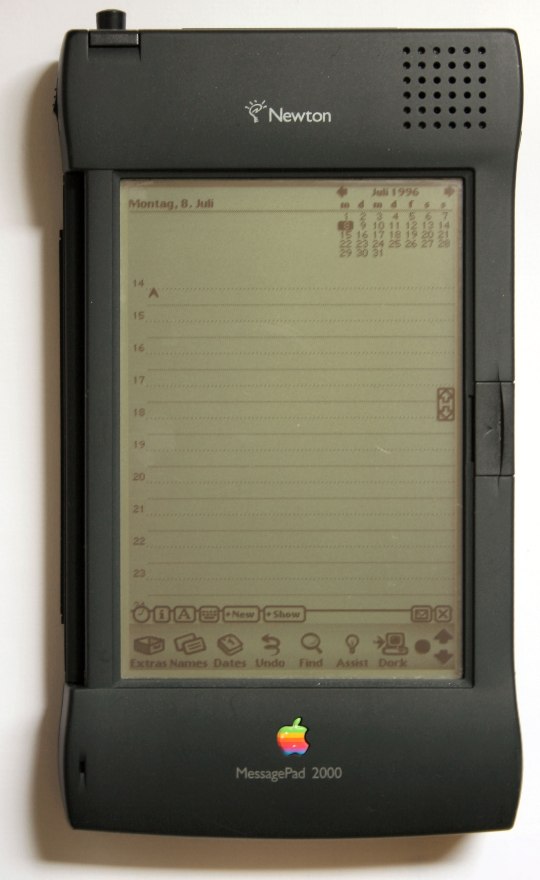
La compañía de hecho acuñó el término PDA para describirlo.
Con el tiempo llegaron más modelos de MessagePad e incluso otras compañías lanzaron sus propio PDAs con el sistema operativo Newton OS, como el Motorola Marco.

Desafortunadamente los dispositivos Newton no prosperaron, pues se vendían a precios elevados y su tecnología de reconocimiento de escritura a mano nunca fue la mejor.
Después de regresar a Apple, Steve Jobs decidió matar la línea en 1998. Fue crítico con su débil desempeño y le enfurecía que el uso de la stylus previniera que se manipulara con los dedos.
Pero de alguna manera vio potencial en la tecnología y en el concepto, situación observable en el eje bajo el que fue desarrollado el iPhone.
sábado, 19 de septiembre de 2020
5 apps que te alertan ante un sismo y te explican cómo, cuándo y en dónde ocurren
No sabemos cuándo llegará un sismo, pero podemos estar prevenidos con estas apps que envían alertas y comparten información relevante.
En México, el 19 de septiembre puede ser ser una fecha triste y estresante que nos remite a los dos grandes terremotos que se vivieron en la Ciudad de México.
De la experiencia, aprendimos a preparar rutas de evacuación seguras, a armar una mochila de emergencia y a identificar la alerta sísimca.
Pero ¿qué pasa si no escuchas la alerta en los altavoces? Aquí es donde entran las siguientes aplicaciones, mismas que fueron diseñadas para mantenerte informado ante la posibilidad de un temblor.
La más popular: SkyAlert.
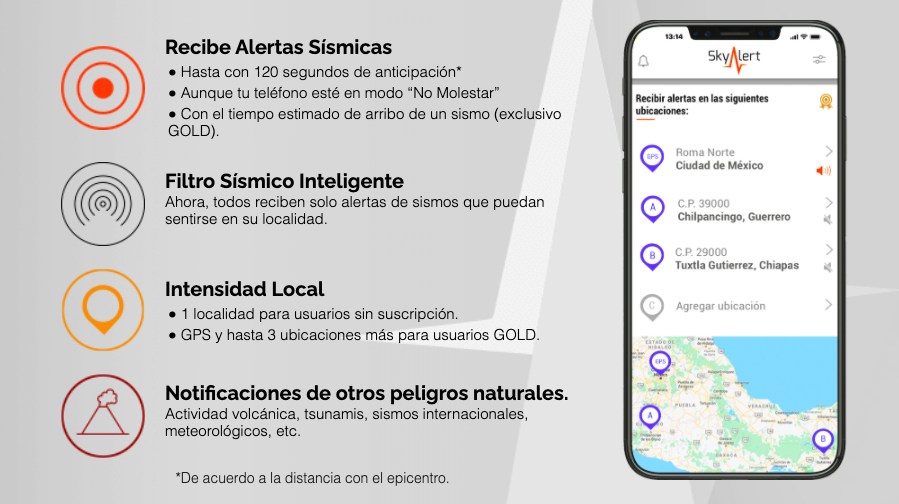
Esta app es, sin duda, la más popular cuando se trata de sismos , aunque también es algo polémica en redes sociales por compartir algunas falsas alarmas.
En la versión gratuita contarás con la alerta sísmica y pequeñas notificaciones de sismos mayores a 5.0 que no ameritan la alerta por la localidad en donde te encuentras. También comparte información sobre la actividad volcánica en México y alertas meteorológicas.
Con la versión de pago, disfrutarás de filtros de sismos dependiendo de tu localidad, te informará hasta un minuto antes de la llegada del sismo y si viajas a Oaxaca, Chiapas o Guerrero (zonas sísmicas) el GPS de la app te alertará si vas a sentir el movimiento y si debes resguardarte
Igualmente, contarás con una base de contactos para comunicarte en caso de emergencia, así como números clave de servicios dependiendo de tu localidad y diferentes notificaciones personalizadas de otros peligros naturales.
SkyAlert está disponible para Android y iOS.
Con IA: SASSLA
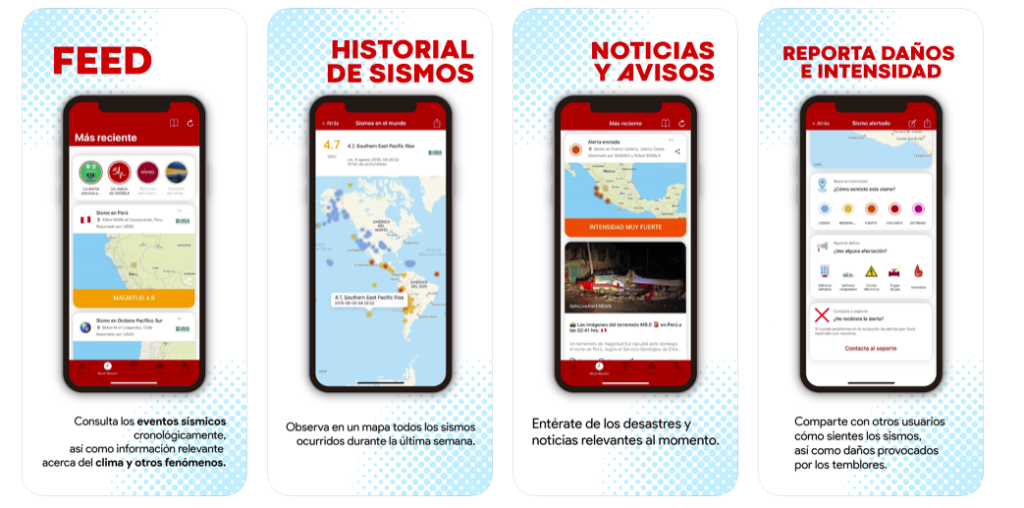
Esta app monitorea los movimientos telúricos con inteligencia artificial y envía notificaciones cuando el Sistema de Alerta Sísmica Mexicano (SASMEX) detecta un sismo.
Su sistema estima el nivel de riesgo, intensidad (fuerza) y tiempo de llegada de los sismos a tu ubicación, y te informa aun si el sismo es moderado y aunque en tu ubicación pueda ser imperceptible.
Estas notificaciones podrían llegara ser molestas, así que las puedes configurar para que te informe del sismo que sí sentirás en donde te ubiques en tiempo real.
Si el sismo detectado es muy fuerte, la app desactivará el modo nocturno de tu móvil y te informará con 90 segundos de antelación.
SASSLA está disponible para dispositivos IOS y Android.
En Estados Unidos: MyShake
Esta app fue desarrollada por el Laboratorio de Sismología de UC Berkeley y patrocinada por la Oficina de Servicios de Emergencia del Estado de California.
MyShake registra los movimientos del entorno por medio de tu smartphone y envía los movimientos registrados a la Central de Desarrollo para analizar la magnitud del movimiento.
Podrás configurar las alertas en función de tu ubicación, así como el tono de alerta de notificaciones y el volumen de «alertas críticas».
La app también ofrece mapas de la región en donde tiene lugar el temblor y consejos de seguridad en Estados Unidos.
My Shake está disponible para Android y iOS.
Mantén a salvo tus archivos con la nueva Carpeta Segura de Google Files
Chilanga: Sismos y Volcanes de la CDMX
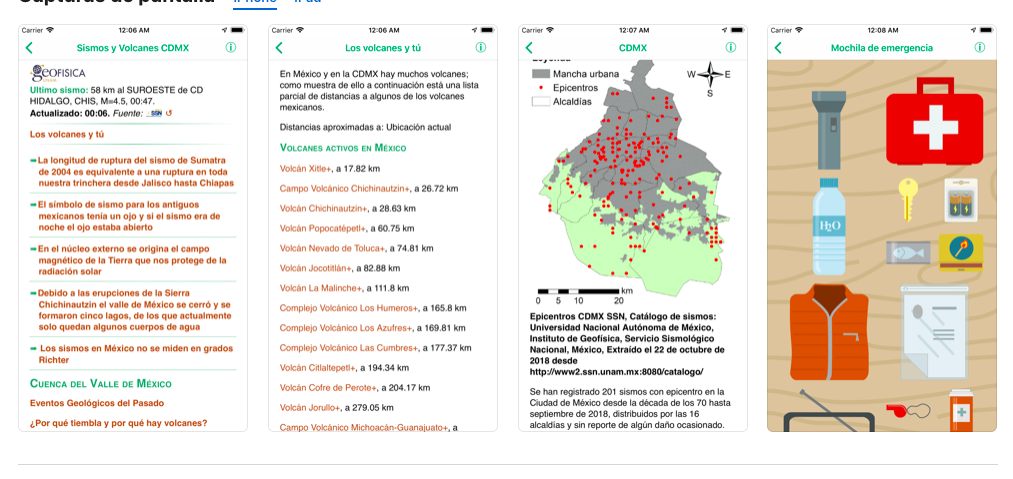
Esta aplicación no reproduce la alerta sísmica, pero conocerás la causa y efectos de sismos y volcanes en la CDMX, gracias al Instituto de Geofísica de la UNAM.
La app ofrece datos actuales y del pasado para una mayor comprensión de estos fenómenos y desmiente varios mitos al respecto. Para una mayor comprensión muestra animaciones, mapas y gráficos.
Esta app está disponible para Android y iOS
Alertas globales: Earthquake

Esta aplicación te ofrecerá los datos sísmicos de diversas redes como U.S. Geological Survey (USGS), European-Mediterranean Seismological Centre (EMSC), GeoScience Australia, GNS Science (GeoNet), Instituto Geográfico Nacional, Servicio Sismológico Nacional, British Geological Survey, GFZ GEOFON y Natural Resources Canada, NOAA.
Por medio de un mapa con círculos de diferentes tamaños y colores, podrás comprender los movimientos que tienen las distintas regiones del planeta, su magnitud y el minuto en el que ocurren.
Esta app está disponible en iOS.
jueves, 17 de septiembre de 2020
Este soporte es ideal para tu teléfono.
Así puedes ejecutar aplicaciones Android en tu PC con Windows 10
El mes pasado Samsung y Microsoft presentaron una función muy interesante para Windows 10 que por ahora es exclusiva de los teléfonos de Samsung, y es la de poder ejecutar aplicaciones que tengas en tu teléfono directamente en la computadora. Todo esto con la finalidad de que puedas hacer lo que normalmente haces con tu teléfono sin sacarlo de tu bolsillo o desbloquearlo y con la comodidad de controlarlo desde tu PC con Windows 10.
La función comenzó a estar disponible primero en los Galaxy Note 20 en EUA desde hace algunas semanas, pero en las últimas horas ha comenzado a llegar a más usuarios con diferentes teléfonos de Samsung en distintas partes del mundo (incluido México), nosotros ya hemos podido probar la función en un Galaxy S10+ y S20, pero la lista de equipos confirmados donde se podrá usar esta función es:
- Samsung Galaxy Note 9
- Samsung Galaxy S9, S9+
- Samsung Galaxy Note10, Note10+, Note 10 Lite
- Samsung Galaxy S10e, S10, S10+, S10 Lite
- Samsung Galaxy S20, S20+, S20 Ultra
- Samsung Galaxy Note20 5G, Note20 Ultra 5G
- Samsung Galaxy A8s
- Samsung Galaxy A30s
- Samsung Galaxy A31
- Samsung Galaxy A40
- Samsung Galaxy A41
- Samsung Galaxy A50, A50s
- Samsung Galaxy A51, A51 5G
- Samsung Galaxy A60
- Samsung Galaxy A70, A70s
- Samsung Galaxy A71, A71 5G
- Samsung Galaxy A80
- Samsung Galaxy A90s, A90 5G
- Samsung Galaxy XCover Pro
- Samsung Galaxy Z Flip, Z Flip 5G
- Samsung Galaxy Fold
- Samsung Galaxy Z Fold2 5G
¿Cómo usar las apps Android en Windows 10?
El primer requisito es tener uno de los teléfonos antes mencionado, además de tener activada la opción de “Conexión a Windows” desde el menú de ajustes rápidos, o bien, instalada la aplicación de “Compañero de tu teléfono”. Además, también es forzoso instalar la aplicación “Tu teléfono en Windows 10, la cual puedes obtener desde este enlace.
Una vez que ya instalaste ambas aplicaciones en tus dispositivos solo debes comenzar el proceso de conexión entre tu computadora y teléfono tal y como va apareciendo en la pantalla de tu computadora, para ello debes tener el Bluetooth activado y otorgar algunos permisos a la aplicación en tu teléfono.
Una vez que concluiste vas a poder ver varias opciones en la pantalla de tu computadora, una de ellas dice “Aplicaciones”, por lo que al seleccionarla vas a poder ver todas las aplicaciones instaladas en tu teléfono, las cuáles se pueden “ejecutar” sin problema en Windows 10.
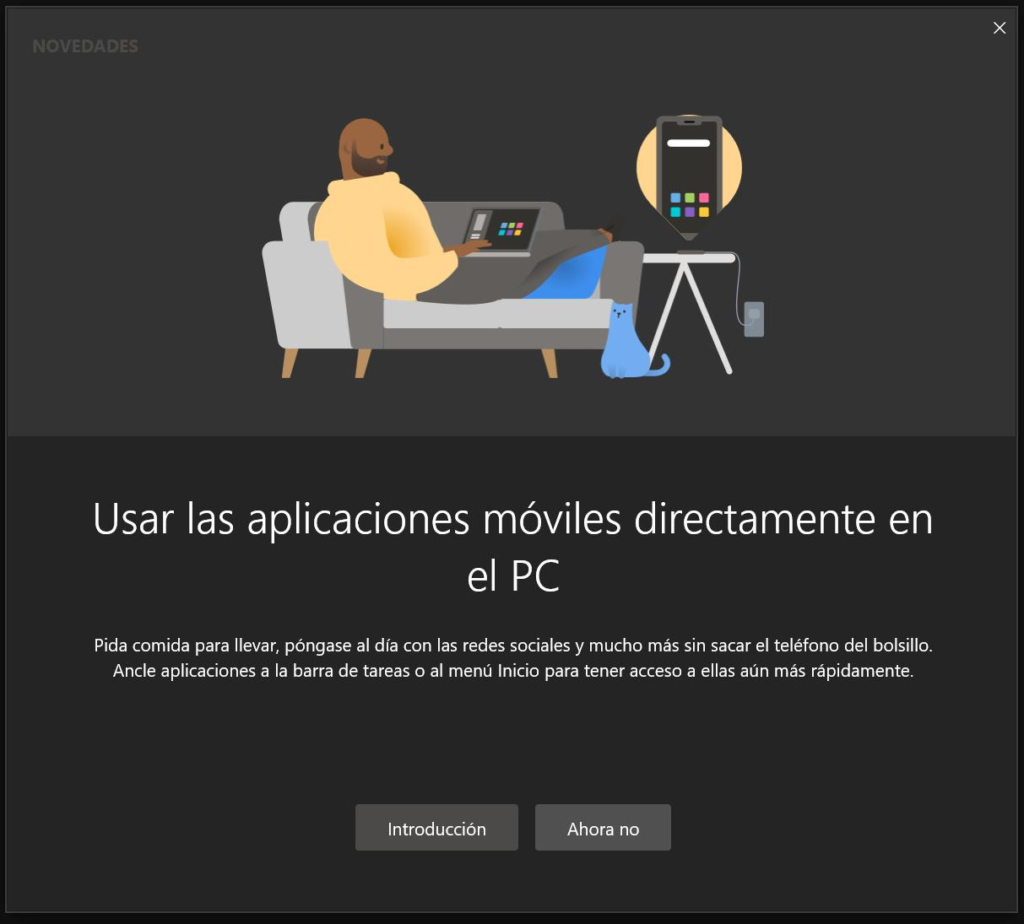
Es ejecutar en comillas porque lo que han hecho Samsung y Microsoft es transmitir la pantalla de tu teléfono a la PC en segundo plano, por lo que en realidad lo que estás viendo en la pantalla de tu computadora es lo que está sucediendo en tu teléfono, pero la realidad es que el proceso es bastante cómodo y al ejecutarse en segundo plano y sin la pantalla de tu dispositivo encendida se puede ahorrar algo de batería que si las usáramos en el teléfono.
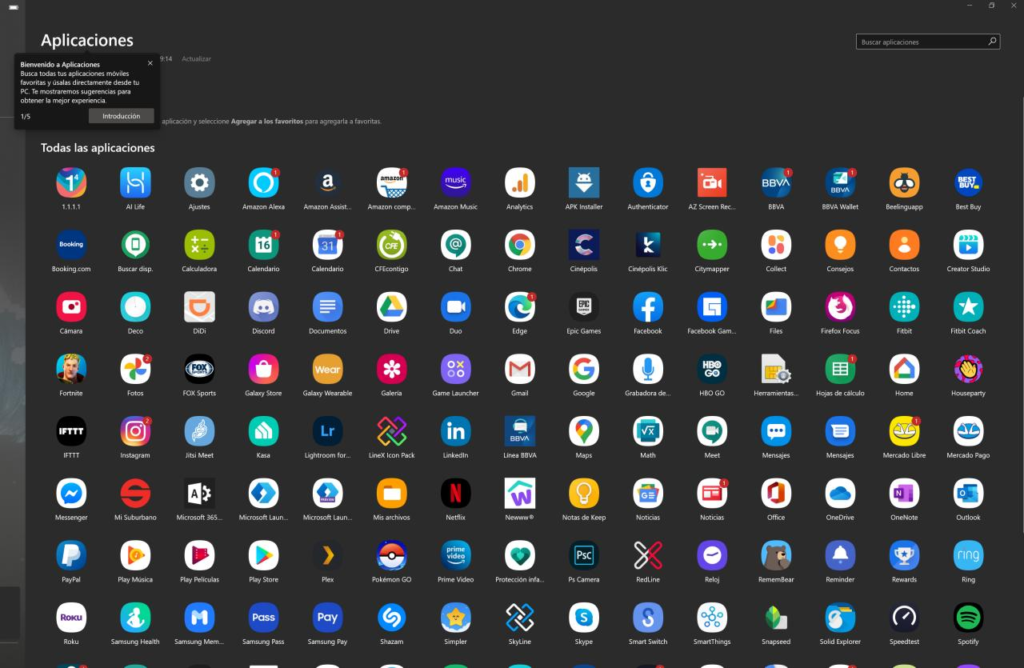
Una vez abierta la aplicación puedes hacer lo que normalmente harías desde el teléfono, y si tu pantalla es touch puedes interactuar sin problema con tu equipo, pero si no es así, puedes usar el teclado y mouse para la interacción.
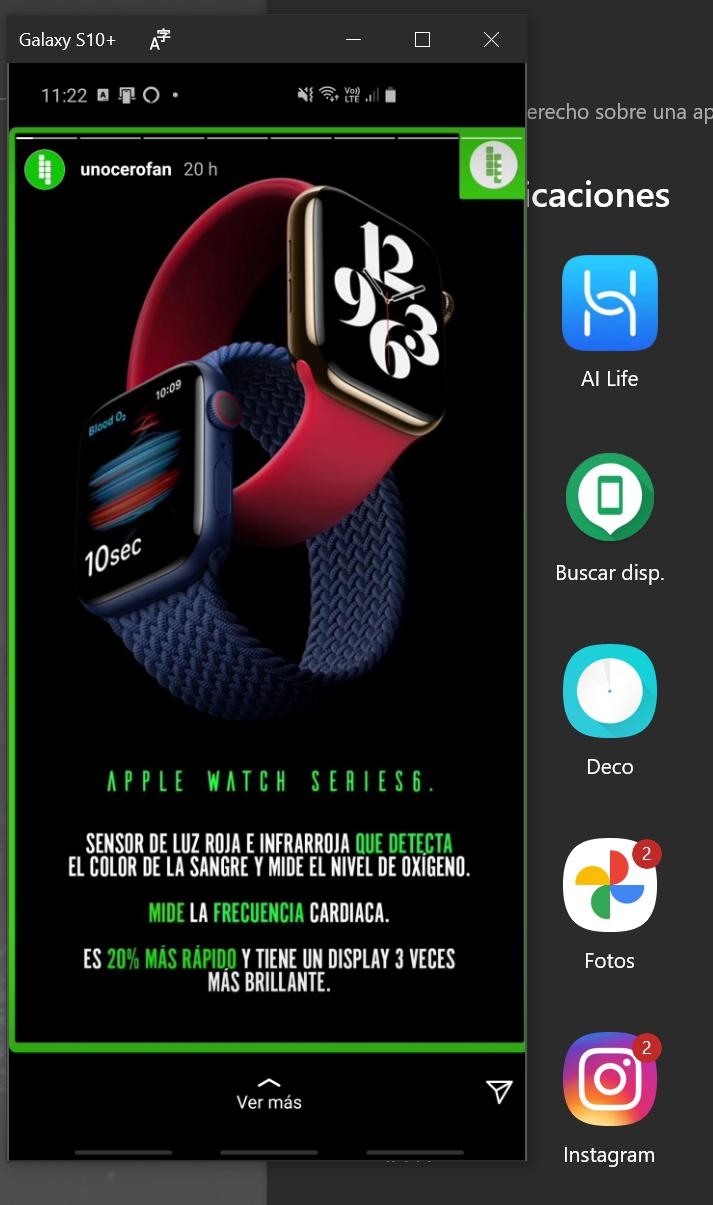
Tus aplicaciones favoritas se pueden anclar a la barra de tareas o menú de inicio, y al presionar sobre estos accesos directos se abrirá automáticamente esa aplicación. Por ahora solo se puede ejecutar una aplicación a la vez, por lo que, si tienes abierto Instagram y pasas a otra app, la pantalla en tu PC cambiará a esa aplicación, pues como lo mencionamos anteriormente, lo que estás viendo es la pantalla de tu teléfono.
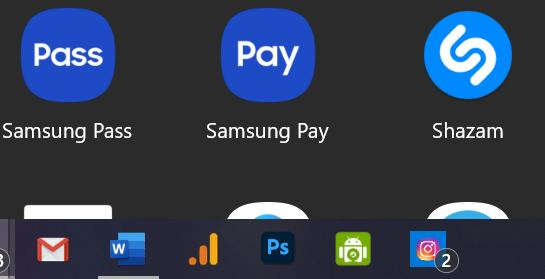
Hasta ahora no hemos tenido ningún problema para abrir cualquier aplicación, aunque hemos visto que en algunas como Walli, algunos elementos no se ven bien, sin embargo, este tipo de situaciones se irá resolviendo con futuras actualizaciones. Las aplicaciones más populares como Instagram, Facebook, YouTube o WhatsApp han funcionado sin problema, eso sí, considera que aquellas aplicaciones que reproducen audio como YouTube se escucharán en el teléfono y no en la PC.












